如何定位窗体并重设其大小(Windows 窗体 .NET)
创建窗体时,大小和位置最初设置为默认值。 窗体的默认大小通常为 800x500 像素的宽度和高度。 显示窗体时的初始位置取决于一些不同的设置。
可以在设计时使用 Visual Studio 更改窗体的大小,也可以在运行时使用代码更改窗体的大小。
重要
面向 .NET 7 和 .NET 6 的桌面指南文档正在撰写中。
使用设计器重设大小
在将新窗体添加到项目后,可以通过两种不同的方式来设置窗体的大小。 第一种方式是,使用设计器中的大小调整手柄来设置窗体大小。 通过拖动右边缘、底边缘或角,可以调整窗体的大小。
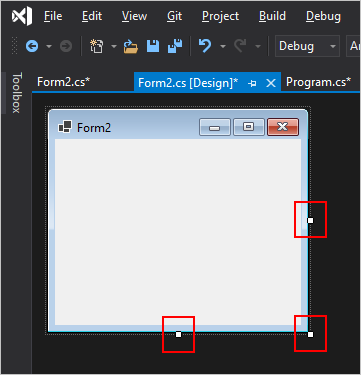
在设计器处于打开状态时,第二种重设窗体大小的方法是通过“属性”窗格。 选择窗体,然后在 Visual Studio 中找到“属性”窗格。 向下滚动至“大小”并将其展开。 可以手动设置“宽度”和“高度”。
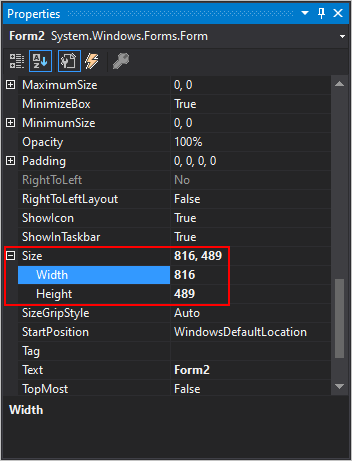
在代码中重设大小
尽管设计器会设置窗体的起始大小,也可以通过代码来重设窗体大小。 当应用程序的某些相关内容确定窗体的默认大小不够时,使用代码来调整窗体的大小很有用。
若要重设窗体的大小,请更改 Size,它表示窗体的宽度和高度。
重设当前窗体的大小
只要代码在窗体的上下文中运行,就可以更改当前窗体的大小。 例如,如果 Form1 上有一个按钮,则单击该按钮时,将调用 Click 事件处理程序来重设窗体的大小:
private void button1_Click(object sender, EventArgs e) =>
Size = new Size(250, 200);
Private Sub Button1_Click(sender As Object, e As EventArgs)
Size = New Drawing.Size(250, 200)
End Sub
重设其他窗体的大小
创建其他窗体后,可以使用引用该窗体的变量来更改其大小。 例如,假设有两个窗体:Form1(在本示例中为启动窗体)和 Form2。 Form1 有一个按钮,单击该按钮时,将调用 Click 事件。 此事件的处理程序创建 Form2 窗体的新实例、设置大小,然后显示该实例:
private void button1_Click(object sender, EventArgs e)
{
Form2 form = new Form2();
form.Size = new Size(250, 200);
form.Show();
}
Private Sub Button1_Click(sender As Object, e As EventArgs)
Dim form = New Form2 With {
.Size = New Drawing.Size(250, 200)
}
form.Show()
End Sub
如果未手动设置 Size,则窗体的默认大小即在设计时设置的大小。
使用设计器定位
创建并显示窗体实例时,窗体的初始位置由 StartPosition 属性决定。 Location 属性保存窗体的当前位置。 可以通过设计器设置这两个属性。
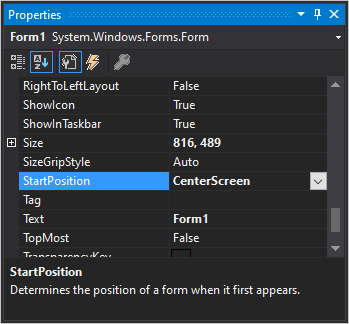
| FormStartPosition Enum | 说明 |
|---|---|
| CenterParent | 窗体在父窗体的边界内居中。 |
| CenterScreen | 窗体在当前显示屏中居中。 |
| 手动 | 窗体的位置由 Location 属性决定。 |
| WindowsDefaultBounds | 窗体位于 Windows 默认位置,且大小重设为 Windows 决定的默认大小。 |
| WindowsDefaultLocation | 窗体位于 Windows 默认位置,没有重设大小。 |
CenterParent 值仅适用于多文档界面 (MDI) 子窗体或使用 ShowDialog 方法显示的常规窗体。 CenterParent 不影响使用 Show 方法显示的常规窗体。 若要让某个窗体(form 变量)相对于另一个窗体(parentForm 变量)居中,请使用以下代码:
form.StartPosition = FormStartPosition.Manual;
form.Location = new Point(parentForm.Width / 2 - form.Width / 2 + parentForm.Location.X,
parentForm.Height / 2 - form.Height / 2 + parentForm.Location.Y);
form.Show();
form.StartPosition = Windows.Forms.FormStartPosition.CenterParent.Manual
form.Location = New Drawing.Point(parentForm.Width / 2 - form.Width / 2 + parentForm.Location.X,
parentForm.Height / 2 - form.Height / 2 + parentForm.Location.Y)
form.Show()
使用代码定位
尽管可以使用设计器来设置窗体的起始位置,也可以使用代码来更改起始位置模式或手动设置位置。 如果需要相对于屏幕或其他窗体手动定位窗体并重设其大小,则使用代码来定位窗体非常有用。
移动当前窗体
只要代码在窗体的上下文中运行,就可以移动当前窗体。 例如,如果 Form1 上有一个按钮,则单击该按钮时,将调用 Click 事件处理程序。 此示例中的处理程序通过设置 Location 属性将窗体的位置更改为屏幕的左上角:
private void button1_Click(object sender, EventArgs e) =>
Location = new Point(0, 0);
Private Sub Button1_Click(sender As Object, e As EventArgs)
Location = New Drawing.Point(0, 0)
End Sub
定位其他窗体
创建其他窗体后,可以使用引用该窗体的变量来更改其位置。 例如,假设有两个窗体:Form1(在本示例中为启动窗体)和 Form2。 Form1 有一个按钮,单击该按钮时,将调用 Click 事件。 此事件的处理程序创建 Form2 窗体的新实例并设置位置:
private void button1_Click(object sender, EventArgs e)
{
Form2 form = new Form2();
form.Location = new Point(0, 0);
form.Show();
}
Private Sub Button1_Click(sender As Object, e As EventArgs)
Dim form = New Form2 With {
.Location = New Drawing.Point(0, 0)
}
form.Show()
End Sub
如果未设置 Location,则窗体的默认位置基于 StartPosition 属性在设计时的设置。
另请参阅
反馈
即将发布:在整个 2024 年,我们将逐步淘汰作为内容反馈机制的“GitHub 问题”,并将其取代为新的反馈系统。 有关详细信息,请参阅:https://aka.ms/ContentUserFeedback。
提交和查看相关反馈
